オープンソースの3DCGソフトであるBlenderは、多くのユーザーに利用されている人気のソフトです。
ゲーム・アニメなどの映像制作の3DCG技術をBlenderで学ぶため、ノートパソコンの購入を検討している方も多いのではないでしょうか?
本記事では、Blenderを操作するのに十分なスペックを持ち、かつコスパの良いおすすめのノートパソコンをランキング形式でご紹介します!(Windows、Mac両方)
こちらのランキングは、メーカーのセール情報などもチェックしてなるべくコスパの良いBlender用ノートパソコンをご紹介できるよう、都度更新していますので、ぜひ参考にしてみてください!
Blender用ノートパソコンの推奨スペック
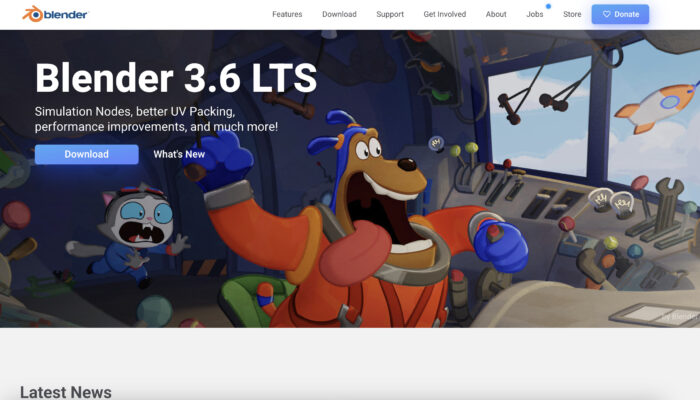
まずは、Blender公式サイトで公開されている推奨スペックを、WindowsとMacに分けてご紹介します。
BlenderのWindowsの推奨スペック
BlenderのWindowsパソコン向けの推奨スペックは以下のとおりです。
| 最低限スペック | 推奨スペック | |
| OS | ・Windows 8.1 ・Windows 10 ・Windows 11 | ・Windows 8.1 ・Windows 10 ・Windows 11 |
| CPU | SSE2をサポートする4コア・64ビットのCPU | 8コア・64ビットのCPU |
| メモリ | 8GB以上 | 32GB以上 |
| ディスプレイ解像度 | 1920×1080(フルHD)以上 | 2560×1440(WQHD)以上 |
| グラフィックボード | 2GBのRAMでOpenGL4.3 | 8GBのRAM |
| 外部デバイス | マウス、トラックパッド、またはペン+タブレット | 3ボタンマウスまたはペン+タブレット |
最低限スペックの方は、Blenderが動作するギリギリ最低限のスペックなので、実際はもう少し高性能である必要があります。
Blenderで複雑で繊細なモデルやシーンを扱いたい場合は、推奨スペックの方を参考にしましょう。
初心者向け(簡単な3Dアニメーションのモデリング、粒子シミュレーションなど)の場合は、最低限スペックと推奨スペックの中間を選択するのをおすすめします。
本記事では、これらの推奨スペックを考慮してBlenderが快適に作業できるノートパソコンを厳選しています。
具体的なスペックの選び方は、次の章で解説しています。
BlenderのMacの推奨スペック
BlenderのMacパソコン向けの推奨スペックは以下のとおりです。
| 最低限スペック | 推奨スペック | |
| OS | macOS 10.15以上 | macOS 10.15以上 |
| CPU | <Apple> macOSバージョン11.0以降 <Intel> macOS version 10.15以降 | <Apple> macOSバージョン11.0以降 <Intel> macOS version 10.15以降 |
| メモリ | 8GB以上 | 32GB以上 |
| ディスプレイ解像度 | 1920×1080(フルHD)以上 | 2560×1440(WQHD)以上 |
| グラフィックボード | <Apple> macOSバージョン11.0以降 <Intel> macOS version 10.15以降 | <Apple> macOSバージョン11.0以降 <Intel> macOS version 10.15以降 |
| 外部デバイス | マウス、トラックパッド、またはペン+タブレット | 3ボタンマウスまたはペン+タブレット |
メモリは32GB以上が推奨となっていますが、これはかなり余裕を持った構成なので、16GB以上あればストレスなく快適に作業できます。
Blenderを使用する場合、OSは基本的にWindowsをおすすめしますが、MacでもBlenderを使用することは可能です。
しかし、さまざまなデメリットがあることを理解した上で購入しましょう。
具体的なデメリットは後半で解説しています。
Blender用ノートパソコンスペックの選び方
Blender公式サイトの推奨スペックがやや抽象的なので、Blender用ノートパソコンにとって重要なスペックを、それぞれ具体的に解説します。
メモリ

メモリは主記憶装置のことで、コンピュータの作業スペースのようなものです。
メモリ容量が大きい程、一度にたくさんの処理を行えるため、処理速度も速くなります。
Blenderでは、3Dモデリング・テクスチャの適用・レンダリングなど、多くの処理が行われるため、Blenderでの作業においても、メモリは非常に重要な役割を果たします。
3DCADは比較的重い作業になるので、重めのデータにも対応できるよう、メモリは16GB以上を選びましょう。
CPU

CPU(Central Processing Unit)は、ノートパソコンの”脳”とも呼ばれる部分であり、指示された計算やタスクを実行する主要なパーツです。
Blenderの多くのタスク、特にモデリング、物理シミュレーション、一部のレンダリングなどは、CPUの性能に大きく依存するため、CPUはBlenderにとって最も重要なパーツです。
Blenderの推奨スペックは上記のようにコア数のみの基準が記載されていますが、同じコア数でも、スレッド、動作周波数(GHz)が異なると、全く性能が違うので注意が必要です。
そこで、CPUの性能を総合的に判断する指標としておすすめなのが、「PassMark値(Average CPU Mark)」です。
CPUのPassMark値は、「”CPU名” + “PassMark”」で検索すると調べることができます↓(下記画像のオレンジ色の数字がPassMark値。)
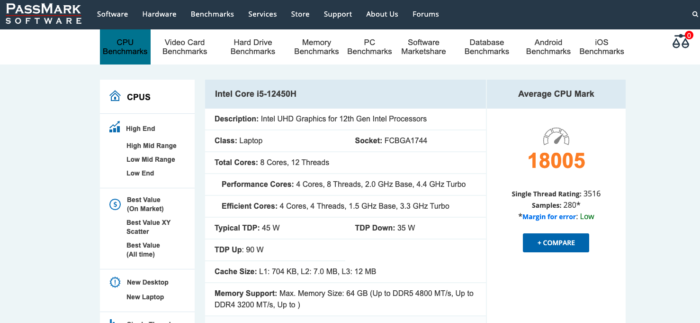
複雑な3Dモデリングや大規模な建築CADデータの処理にも対応できるよう、PassMark値が14,000以上のCPUがおすすめです。
具体的には、以下を目安に選べば間違いないです。
- Intel Core i5の第12世代以上
- Intel Core i7の第12世代以上
- Intel Core i9の全世代
- Ryzen 7の全世代
- Ryzen 9の全世代
- M1チップ、M2チップ(Macの場合)
この中から選べば、3DCADソフトもストレスなくサクサク動きます。
グラフィックボード
グラフィックボード、別名GPU(Graphics Processing Unit)は、視覚的な計算を行うための専門的なパーツです。
Blenderの「Cycles」や「Eevee」といったレンダリングエンジンは、グラフィックボードの力を利用してリアルタイムのプレビューと高速な最終レンダリングを行います。
また、テクスチャ、シェーダー、リアルタイムのライティング計算などもグラフィックボードに依存します。
グラフィックボードの性能が不足していると、レンダリングやリアルタイムのビューポート表示の解像度が悪くなったり、カクつくといった不具合が生じます。
3DCADソフトウェアでは 3D描画にOpenGLという技術が使用されています。
そのため、グラフィックボードはOpenGLを得意とする、以下のシリーズを選択しましょう。
- NVIDIA製 Tシリーズ
- NVIDIA製 RTX Aシリーズ
- AMD製 RadeoProシリーズ
グラフフィックボードは価格も性能もピンキリですが、初心者向けとしては、上記のいずれかを選択していれば、まず問題なく3DCADソフトをストレスなく使用できるでしょう。
ディスプレイサイズ
Blenderを使用する際のノートパソコンのディスプレイサイズは、使い勝手や作業の効率性に大きく影響します。
ディスプレイサイズが大きいほど広い作業スペースが確保され、複数のパネルやツールを同時に表示することができるため、継ぎ目なく作業を進めることができ、特に複雑なシーンや詳細なモデリング時に有利です。
ただし、ディスプレイサイズが大きくなればなるほど、本体重量が重くなっていきます。
持ち運びやすさと十分な作業スペースを両立できるサイズは15〜16インチです。
持ち運ぶ機会が少なく、定常的にデスクでの作業となる場合は、17インチ以上の大きなディスプレイを搭載したノートパソコンや、外部ディスプレイの利用を検討すると良いでしょう。
ディスプレイ解像度
Blenderを使用する際のノートパソコンのディスプレイ解像度は、視覚的な精度と作業の効率性に大きく影響します。
特にテクスチャの編集や精密なモデリング作業において、細部まで確認できるというメリットがあります。
一般的に、解像度が高いディスプレイを持つノートパソコンは、低解像度のモデルよりも価格が高くなる傾向にあるため、価格とのバランスも重要です。
そのため、フルHD(1920×1080)以上のディスプレイが搭載されたモデルを選択しましょう。
テンキー
テンキーは、ノートパソコンのキーボード部分に別途配置されている数字専用のキー群を指します。
ノートパソコンには、テンキーが搭載されているモデルと、搭載されていないモデルがあります。
Blenderを使用する場合、テンキーが搭載されていた方が圧倒的に作業しやすいです。
具体的には、以下のようなメリットがあります。
- モデリングやアニメーション制作中に、数字や計算記号の入力が迅速かつ正確に行える
- Blender内での特定の機能やツールへのアクセスを迅速化するショートカットキーとして使用できる
一般的にテンキー付きのノートパソコンは、同じスペックのテンキーなしのモデルと比較して少し高価になる傾向があります。
しかし、テンキー付きの方が作業効率が上がるので、テンキー付きのノートパソコンを選びましょう。
Blenderにおすすめのノートパソコン5選【Windows編】
Blenderを使用するのにおすすめなコスパ最強のノートパソコンを、おすすめ順にランキング形式でまとめました。
| 商品名 | 価格・詳細 | OS | CPU | CPU PassMark | メモリ | ストレージ | GPU | Average G3D Mark | ディスプレイサイズ | ディスプレイ解像度 | リフレッシュレート | 色域カバー率 | 重量 | Webカメラ | Webカメラ備考 | Officeソフト | カラー | テンキー | タブレットモード | その他の特徴 |
| 1位Lenovo ThinkPad P16s Gen 3  | 275,220円セール中! | Windows 11 Home 64bit | インテル Core Ultra 7 155H | 25106 | 16GB | 512GB SSD | NVIDIA RTX A500 Laptop GPU | 6956 | 16.0インチ | 1920×1200(WUXGA) | 60Hz | NTSC 45% | 1.82kg | 約500万画素 | ・顔認証機能付き | なし(カスタマイズでOffice付きも選択可) | ブラック | あり | なし | ・指紋認証機能付き ・MIL規格準拠 |
| 2位Lenovo ThinkPad P16v Gen 2  | 288,750円セール中! | Windows 11 Home 64bit | インテル Core Ultra 7 155H | 25106 | 16GB | 512GB SSD | NVIDIA RTX A500 Laptop GPU | 6956 | 16.0インチ | 1920×1200(WUXGA) | 60Hz | NTSC 45% | 2.20kg | 約207万画素(フルHD・1080p) | - | なし(カスタマイズでOffice付きも選択可) | ブラック | あり | なし | ・指紋認証機能付き ・MIL規格準拠 |
| 3位Dell Precision 3590 ワークステーション 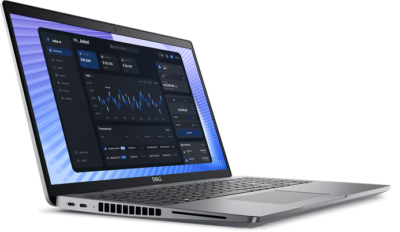 | 296,001円セール中! | Windows 11 pro 64bit | インテル Core Ultra 5 125H | 22616 | 16GB | 512GB SSD | NVIDIA RTX A500 Laptop GPU | 6956 | 15.6インチ | 1920×1080(フルHD) | 60Hz | sRGB 約53% | 1.62kg | 約207万画素(フルHD・1080p) | ・顔認証機能付き ・プライバシーシャッター付き | なし(カスタマイズでOffice付きも選択可) | シルバー | あり | なし | ・MIL規格準拠 |
| 4位HP ZBook Firefly 16 inch G10  | 338,800円 | Windows 11 pro 64bit | インテル Core i5-1335U | 18004 | 16GB | 512GB SSD | NVIDIA RTX A500 Laptop GPU | 6956 | 16.0インチ | 1920×1200(WUXGA) | 120Hz | sRGB 約99% | 2.00kg | 約500万画素 | ・顔認証機能付き ・プライバシーシャッター付き | なし(カスタマイズでOffice付きも選択可) | シルバー | あり | なし | ・指紋認証機能付き |
| 5位HP ZBook Power 15.6 inch G10 A スタンダードモデル  | 374,000円 | Windows 11 pro 64bit | AMD Ryzen 7 PRO 7840HS | 29518 | 16GB | 512GB SSD | NVIDIA RTX A1000 Laptop GPU | 9495 | 15.6インチ | 1920×1080(フルHD) | 60Hz | sRGB 約53% | 2.00kg | 約500万画素 | ・顔認証機能付き ・プライバシーシャッター付き | なし(カスタマイズでOffice付きも選択可) | シルバー | あり | なし | ・指紋認証機能付き |
1位Lenovo ThinkPad P16s Gen 3

356,180円(税込)
275,220円(税込)
Lenovoの16インチ・WUXGA高画質モバイルワークステーションです。
CPUは高性能なインテル Core Ultra 7 155H、メモリは16GBを搭載しているので、複数のツールを使う際も安心です。
グラフィックボードはNVIDIA RTX A500 Laptop GPUを搭載しているので、2D・3Dレンダリングに最適です。
Webカメラは500万画素で超高画質なので、Webミーティングで鮮明な映像が提供できます。
顔認証機能・指紋認証機能が付いているので、セキュリティに配慮した上で素早くログインできます。
アメリカ国防総省が制定している厳しい環境試験である「MIL規格」をクリアした製品なので、頑丈で壊れにくいので様々な環境で安心して使用できます。
本体重量が約1.82kgと、高性能モバイルワークステーションとして軽めなので、外出先で使用する方にもおすすめです。
Lenovo公式サイトで購入できます。
「Lenovo ThinkPad P16s Gen 3」のメリット・デメリット
- CPUが高性能
- グラフィックボードが高性能
- ディスプレイ解像度が1920×1200(WUXGA)で高画質
- Webカメラが500万画素で超高画質
- 顔認証機能付き
- 指紋認証機能付き
- MIL規格準拠
- 本体重量が約1.82kgと軽め
- 色域カバー率が平凡
スペック一覧
| 2位Lenovo ThinkPad P16s Gen 3 | |
| 画像 |  |
| 価格(税込) | 275,220円 |
| 詳細 | |
| OS | Windows 11 Home 64bit |
| CPU | インテル Core Ultra 7 155H |
| CPUのPassMark値 | 25106 |
| メモリ | 16GB |
| ストレージ | 512GB SSD |
| GPU | NVIDIA RTX A500 Laptop GPU |
| GPU Average G3D Mark(PassMark) | 6956 |
| ディスプレイサイズ | 16.0インチ |
| ディスプレイ解像度 | 1920×1200(WUXGA) |
| 最大リフレッシュレート | 60Hz |
| 色域カバー率 | NTSC 45% |
| 重量 | 1.82kg |
| Webカメラ | 約500万画素 |
| Webカメラ備考 | ・顔認証機能付き |
| Officeソフト | なし(カスタマイズでOffice付きも選択可) |
| カラー | ブラック |
| テンキー | あり |
| タブレットモード | なし |
| その他の特徴 | ・指紋認証機能付き・MIL規格準拠 |
2位Lenovo ThinkPad P16v Gen 2

441,980円(税込)
288,750円(税込)
Lenovoの16インチ・WUXGA高画質モバイルワークステーションです。
CPUは高性能なインテル Core Ultra 7 155H、メモリは16GBを搭載しているので、複数のツールを使う際も安心です。
グラフィックボードはNVIDIA RTX A500 Laptop GPUを搭載しているので、2D・3Dレンダリングに最適です。
ディスプレイ解像度が1920×1200(WUXGA)で高画質なので、鮮明な映像が楽しめます。
WebカメラもフルHDで高画質なので、Webミーティングで鮮明な映像を提供できます。
指紋認証機能付きなので、セキュリティに配慮した上で素早くログインできます。
アメリカ国防総省が制定している厳しい環境試験である「MIL規格」をクリアした製品なので、頑丈で壊れにくいので様々な環境で安心して使用できます。
ディスプレイが180°回転するので、画面を複数人で共有する際に便利です。
Lenovo公式サイトで購入できます。
「Lenovo ThinkPad P16v Gen 2」のメリット・デメリット
- CPUが高性能
- グラフィックボードが高性能
- ディスプレイ解像度が1920×1200(WUXGA)で高画質
- WebカメラがフルHDで超高画質
- 指紋認証機能付き
- MIL規格準拠
- テンキー付き
- 色域カバー率が45%NTSCと低めなので、画像編集などには向かない
- リフレッシュレートが平凡
スペック一覧
| 2位Lenovo ThinkPad P16v Gen 2 | |
| 画像 |  |
| 価格(税込) | 288,750円 |
| 詳細 | |
| OS | Windows 11 Home 64bit |
| CPU | インテル Core Ultra 7 155H |
| CPUのPassMark値 | 24881 |
| メモリ | 16GB |
| ストレージ | 512GB SSD |
| GPU | NVIDIA RTX A500 Laptop GPU |
| GPU Average G3D Mark(PassMark) | 6956 |
| ディスプレイサイズ | 16.0インチ |
| ディスプレイ解像度 | 1920×1200(WUXGA) |
| 最大リフレッシュレート | 60Hz |
| 色域カバー率 | NTSC 45% |
| 重量 | 2.20kg |
| Webカメラ | 約207万画素(フルHD・1080p) |
| Webカメラ備考 | - |
| Officeソフト | なし(カスタマイズでOffice付きも選択可) |
| カラー | ブラック |
| テンキー | あり |
| タブレットモード | なし |
| その他の特徴 | ・指紋認証機能付き・MIL規格準拠 |
3位Dell Precision 3590 ワークステーション
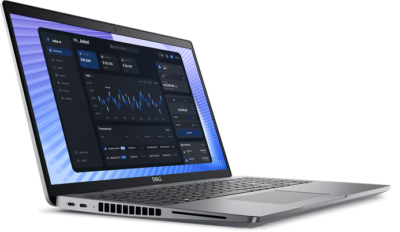
310,001円(税込)
296,001円(税込)
Dellの15.6インチ・フルHDモバイルワークステーションです。
CPUは高性能なインテル Core Ultra 5 125H、メモリは16GBを搭載しているので、複数のツールを使う際も安心です。
グラフィックボードはNVIDIA RTX A500 Laptop GPUを搭載しているので、2D・3Dレンダリングに最適です。
WebカメラはフルHDで高画質なので、Webミーティングで鮮明な映像が提供できます。
プライバシーシャッター付きなので、不意な映り込みを防止できます。
顔認証機能が付いているので、セキュリティに配慮した上で素早くログインできます。
アメリカ国防総省が制定している厳しい環境試験である「MIL規格」をクリアした製品なので、頑丈で壊れにくいので様々な環境で安心して使用できます。
本体重量が約1.62kgと、高性能モバイルワークステーションとして軽めなので、外出先で使用する方にもおすすめです。
Dell公式サイトで購入できます。
「Dell Precision 3590 ワークステーション」のメリット・デメリット
- CPUが高性能
- グラフィックボードが高性能
- 顔認証機能付き
- プライバシーシャッター付き
- MIL規格準拠
- 本体重量が約1.62kgと軽め
- 色域カバー率が平凡
スペック一覧
| 3位Dell Precision 3590 ワークステーション | |
| 画像 | 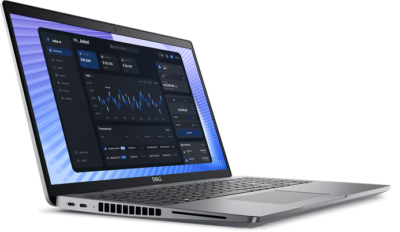 |
| 価格(税込) | 296,001円 |
| 詳細 | |
| OS | Windows 11 pro 64bit |
| CPU | インテル Core Ultra 5 125H |
| CPUのPassMark値 | 22616 |
| メモリ | 16GB |
| ストレージ | 512GB SSD |
| GPU | NVIDIA RTX A500 Laptop GPU |
| GPU Average G3D Mark(PassMark) | 6956 |
| ディスプレイサイズ | 15.6インチ |
| ディスプレイ解像度 | 1920×1080(フルHD) |
| 最大リフレッシュレート | 60Hz |
| 色域カバー率 | sRGB 約53% |
| 重量 | 1.62kg |
| Webカメラ | 約207万画素(フルHD・1080p) |
| Webカメラ備考 | ・顔認証機能付き・プライバシーシャッター付き |
| Officeソフト | なし(カスタマイズでOffice付きも選択可) |
| カラー | シルバー |
| テンキー | あり |
| タブレットモード | なし |
| その他の特徴 | ・MIL規格準拠 |
4位HP ZBook Firefly 16 inch G10

338,800円(税込)
HPの16インチ・WUXGA高画質モバイルワークステーションです。
CPUは高性能なインテル Core i5-1335U、メモリは16GBを搭載しているので、複数のツールを使う際も安心です。
グラフィックボードはNVIDIA RTX A500 Laptop GPUを搭載しているので、2D・3Dレンダリングに最適です。
Webカメラは500万画素で超高画質なので、Webミーティングで鮮明な映像が提供できます。
プライバシーシャッター付きなので、不意な映り込みを防止できます。
顔認証機能・指紋認証機能が付いているので、セキュリティに配慮した上で素早くログインできます。
色域カバー率がsRGB 約99%で色再現性が高いので、クリエイター向けの用途にもおすすめです。
HP公式サイトで購入できます。
「HP ZBook Firefly 16 inch G10」のメリット・デメリット
- Webカメラが500万画素で非常に高画質かつプライバシーシャッター、顔認証機能付き
- ディスプレイ解像度が1920×1200(WUXGA)で高画質
- 色域カバー率がsRGB 約99%で色再現性が高い
- 指紋認証機能付き
- 色域カバー率が平凡
スペック一覧
| 4位HP ZBook Firefly 16 inch G10 | |
| 画像 |  |
| 価格(税込) | 338,800円 |
| 詳細 | |
| OS | Windows 11 pro 64bit |
| CPU | インテル Core i5-1335U |
| CPUのPassMark値 | 18004 |
| メモリ | 16GB |
| ストレージ | 512GB SSD |
| GPU | NVIDIA RTX A500 Laptop GPU |
| GPU Average G3D Mark(PassMark) | 6956 |
| ディスプレイサイズ | 16.0インチ |
| ディスプレイ解像度 | 1920×1200(WUXGA) |
| 最大リフレッシュレート | 120Hz |
| 色域カバー率 | sRGB 約99% |
| 重量 | 2.00kg |
| Webカメラ | 約500万画素 |
| Webカメラ備考 | ・顔認証機能付き・プライバシーシャッター付き |
| Officeソフト | なし(カスタマイズでOffice付きも選択可) |
| カラー | シルバー |
| テンキー | あり |
| タブレットモード | なし |
| その他の特徴 | ・指紋認証機能付き |
5位HP ZBook Power 15.6 inch G10 A スタンダードモデル

374,000円(税込)
HPの15.6インチ・WUXGA高画質ノートパソコンです。
CPUは高性能なインテル Core i5-13500H、メモリは16GBを搭載しているので、複数のツールを使う際も安心です。
グラフィックボードはNVIDIA RTX A500 Laptop GPUを搭載しているので、2D・3Dレンダリングに最適です。
Webカメラは500万画素で超高画質かつプライバシーシャッター付きなので、Webミーティングにもおすすめです。
指紋認証機能が付いているので、セキュリティに配慮した上で素早くログインできます。
HP公式サイトで購入できます。
「HP ZBook Power 15.6 inch G10 A スタンダードモデル」のメリット・デメリット
- CPUが高性能
- グラフィックボードが超高性能
- Webカメラが500万画素で非常に高画質かつプライバシーシャッター、顔認証機能付き
- 指紋認証機能付き
- 色域カバー率が平凡
スペック一覧
| 5位HP ZBook Power 15.6 inch G10 A スタンダードモデル | |
| 画像 |  |
| 価格(税込) | 374,000円 |
| 詳細 | |
| OS | Windows 11 pro 64bit |
| CPU | AMD Ryzen 7 PRO 7840HS |
| CPUのPassMark値 | 29518 |
| メモリ | 16GB |
| ストレージ | 512GB SSD |
| GPU | NVIDIA RTX A1000 Laptop GPU |
| GPU Average G3D Mark(PassMark) | 9495 |
| ディスプレイサイズ | 15.6インチ |
| ディスプレイ解像度 | 1920×1080(フルHD) |
| 最大リフレッシュレート | 60Hz |
| 色域カバー率 | sRGB 約53% |
| 重量 | 2.00kg |
| Webカメラ | 約500万画素 |
| Webカメラ備考 | ・顔認証機能付き・プライバシーシャッター付き |
| Officeソフト | なし(カスタマイズでOffice付きも選択可) |
| カラー | シルバー |
| テンキー | あり |
| タブレットモード | なし |
| その他の特徴 | ・指紋認証機能付き |
Blenderにおすすめのノートパソコン【Mac編】

Apple MacBook Air 13インチ(M1チップ・メモリ16GB)
162,800円(税込)
Macのノートパソコン派で安さ重視の方は、2020年に発売された、M1チップ搭載の「13インチMacBook Air」がおすすめです。
標準モデルはメモリ8GB・ストレージ256GBですが、メモリ16GB・ストレージ512GBにカスタマイズすることをおすすめします。
Macのノートパソコンは、CPUとグラフィックボードが一体型となっており、Windowsよりも高負荷レンダリングの速度が遅いというデメリットがありますが、軽めのレンダリングであれば問題なく動作します。
また、MacBook Air 13インチ(M1チップ)は、ディスプレイ解像度が標準で2560×1600(WQXGA液晶)で、色域カバー率も99.9%sRGBなので、ディスプレイ性能は優れています。
ディスプレイサイズは小さく作業しづらいのが難点ですが、15インチ以上の一番安いモデル(MacBook Air 15インチ M2チップ)でも、254,800円(税込)と一気に高くなり、初心者向けとしてはかなり高額になってしまいます。
テンキーは搭載されていないので、必要に応じて外部テンキーを購入する必要があります。
| OS | macOS |
| CPU・GPU | Apple M1チップ |
| CPUのPassMark値(Average CPU Mark) | 14077 |
| メモリ | 16GB(カスタマイズ) |
| ストレージ | SSD 512GB(カスタマイズ) |
| ディスプレイサイズ | 13インチ |
| ディスプレイ解像度 | 2560×1600 |
| 色域カバー率 | 99.9%sRGB |
| 重量 | 約1.29kg |
| Webカメラ | 720p(HD) |
| テンキー | なし |
| 価格 (税込・送料込) | 190,800円(税込) |
| 公式サイト |
BlenderのノートパソコンはWindowsとMacどっちがおすすめ?
Blenderを使用する場合、OSはWindowsとMacどっちがいいのか、悩んでいる方も多いと思います。
結論としては、Windowsがおすすめです。
性能的にはMacでもBlenderは十分に使用できますが、WIndowsの方がメリットが多いです。
具体的には、それぞれ以下のようなメリット・デメリットがあります。
WindowsでBlenderを使用するメリット・デメリット
- Windowsは多くの企業で利用されているので、外部とのやり取りがスムーズ
- GPU性能がMacよりも高いため、レンダリング時間が短い
- 同性能で比較した場合、Macよりも価格が安い
- Macよりも本体重量が重い
MacでBlenderを使用するメリット・デメリット
- Windowsよりも比較的本体重量が軽い
- ディスプレイ解像度や色域カバー率が高い
- GPU性能がWindowsより劣るためレンダリングに時間がかかる
- Apple製のCPU用にBlenderがアップデートされたばかりで不安要素がある
- 多くの企業で利用されているWindowsパソコンとの互換性が悪いので外部とのやり取りが不便
- ファンレス構造のため冷却性能に不安がある
Blenderはグラボなしのノートパソコンだとどうなるの?
Blenderは、3Dモデリング、アニメーション、レンダリング、彫刻、リアルタイム3Dインタラクティブコンテンツ制作など、さまざまな機能を持つソフトです。
このような高度な作業を行うには、高性能なハードウェアが求められることが多く、特にグラフィックスカード(グラボ)は非常に重要な役割を果たしています。
そのため、グラボなしのノートパソコンでBlenderを使用する場合、次のような不具合が生じる可能性があります。
レンダリング速度の低下
グラフィックカードを使用したGPUレンダリングは、CPUレンダリングに比べて非常に高速です。
グラボなしの場合、ユーザーはCPUのみでのレンダリングに依存することになり、大きなタイムロスにつながる可能性が高いです。
リアルタイムビューポートの制約
Blenderのビューポートでのリアルタイムプレビューは、グラフィックカードの性能に大きく依存します。
グラボなしの場合、特に複雑なシーンや高解像度のテクスチャを使用している時に、滑らかな操作感を得るのが難しくなります。
物理シミュレーションの遅延
一部の物理シミュレーション(例:粒子、流体、布)は、GPUのアクセラレーションを活用して計算されることがあります。
グラボなしの場合、これらのシミュレーションもCPUのみで処理されるため、計算時間が大幅に増加する可能性があります。
エネルギー効率の問題
グラボなしのノートパソコンは、CPUが主要な計算タスクを担当することになります。
このため、連続的な高負荷作業ではCPUが過熱しやすく、バッテリーの消耗も早まる可能性があります。
ソフトウェアの非互換性
Blenderの一部の機能やプラグインは、特定のグラフィックスカードやドライバーを必要とする場合があります。
これらの機能をフルに活用するためには、グラボの搭載が欠かせません。
まとめ
Blenderにおすすめのノートパソコン5選【Windows編】
Blenderを使用するのにおすすめなコスパ最強のノートパソコン5選は、以下の通りです。
| 商品名 | 価格・詳細 | OS | CPU | CPU PassMark | メモリ | ストレージ | GPU | Average G3D Mark | ディスプレイサイズ | ディスプレイ解像度 | リフレッシュレート | 色域カバー率 | 重量 | Webカメラ | Webカメラ備考 | Officeソフト | カラー | テンキー | タブレットモード | その他の特徴 |
| 1位Lenovo ThinkPad P16s Gen 3  | 275,220円セール中! | Windows 11 Home 64bit | インテル Core Ultra 7 155H | 25106 | 16GB | 512GB SSD | NVIDIA RTX A500 Laptop GPU | 6956 | 16.0インチ | 1920×1200(WUXGA) | 60Hz | NTSC 45% | 1.82kg | 約500万画素 | ・顔認証機能付き | なし(カスタマイズでOffice付きも選択可) | ブラック | あり | なし | ・指紋認証機能付き ・MIL規格準拠 |
| 2位Lenovo ThinkPad P16v Gen 2  | 288,750円セール中! | Windows 11 Home 64bit | インテル Core Ultra 7 155H | 25106 | 16GB | 512GB SSD | NVIDIA RTX A500 Laptop GPU | 6956 | 16.0インチ | 1920×1200(WUXGA) | 60Hz | NTSC 45% | 2.20kg | 約207万画素(フルHD・1080p) | - | なし(カスタマイズでOffice付きも選択可) | ブラック | あり | なし | ・指紋認証機能付き ・MIL規格準拠 |
| 3位Dell Precision 3590 ワークステーション 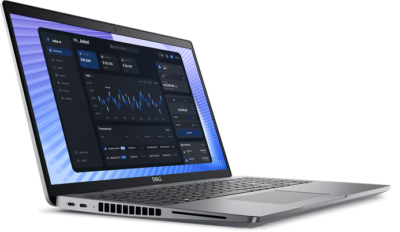 | 296,001円セール中! | Windows 11 pro 64bit | インテル Core Ultra 5 125H | 22616 | 16GB | 512GB SSD | NVIDIA RTX A500 Laptop GPU | 6956 | 15.6インチ | 1920×1080(フルHD) | 60Hz | sRGB 約53% | 1.62kg | 約207万画素(フルHD・1080p) | ・顔認証機能付き ・プライバシーシャッター付き | なし(カスタマイズでOffice付きも選択可) | シルバー | あり | なし | ・MIL規格準拠 |
| 4位HP ZBook Firefly 16 inch G10  | 338,800円 | Windows 11 pro 64bit | インテル Core i5-1335U | 18004 | 16GB | 512GB SSD | NVIDIA RTX A500 Laptop GPU | 6956 | 16.0インチ | 1920×1200(WUXGA) | 120Hz | sRGB 約99% | 2.00kg | 約500万画素 | ・顔認証機能付き ・プライバシーシャッター付き | なし(カスタマイズでOffice付きも選択可) | シルバー | あり | なし | ・指紋認証機能付き |
| 5位HP ZBook Power 15.6 inch G10 A スタンダードモデル  | 374,000円 | Windows 11 pro 64bit | AMD Ryzen 7 PRO 7840HS | 29518 | 16GB | 512GB SSD | NVIDIA RTX A1000 Laptop GPU | 9495 | 15.6インチ | 1920×1080(フルHD) | 60Hz | sRGB 約53% | 2.00kg | 約500万画素 | ・顔認証機能付き ・プライバシーシャッター付き | なし(カスタマイズでOffice付きも選択可) | シルバー | あり | なし | ・指紋認証機能付き |
Blenderにおすすめのノートパソコン【Mac編】
Macのノートパソコン派で安さ重視の方は、2020年に発売された、M1チップ搭載の「13インチMacBook Air」がおすすめです。

Apple MacBook Air 13インチ(M1チップ・メモリ16GB)
162,800円(税込)
| OS | macOS |
| CPU・GPU | Apple M1チップ |
| CPUのPassMark値(Average CPU Mark) | 14077 |
| メモリ | 16GB(カスタマイズ) |
| ストレージ | SSD 512GB(カスタマイズ) |
| ディスプレイサイズ | 13インチ |
| ディスプレイ解像度 | 2560×1600 |
| 色域カバー率 | 99.9%sRGB |
| 重量 | 約1.29kg |
| Webカメラ | 720p(HD) |
| テンキー | なし |
| 価格 (税込・送料込) | 190,800円(税込) |
| 公式サイト |

